
요즘 카카오톡을 이용하시는 분들이 아주 많습니다.
그런데 오랫동안 사용한 핸드폰을 바꾸거나 잃어버렸을 시 카카오톡에서 친구, 가족, 지인분들과 나눴던 대화들도 함께 사라진다고 생각하실 것입니다.
예전에는 일일이 대화 내용을 캡처 후 저장하거나 옮기거나 아니면 스마트폰 두대를 케이블로 연결하는 등 복잡하고 귀찮은 과정을 거쳤어야 했습니다,
이럴 때 가장 필요한 기능이 바로 대화 내용과 채팅방의 백업 및 복원입니다
핸드폰 바꾸기 전과 혹시라도 휴대폰을 자주 잃어 버리시는 분들은 가끔이라도 백업을 해 놓으시는 게 좋으신데요.
오늘은 카카오톡 백업 및 복원 가능 기간과 주의 사항에 대해 알아보도록 하겠습니다.
1. 카카오톡 백업하는 방법 - 설정화면 들어가기


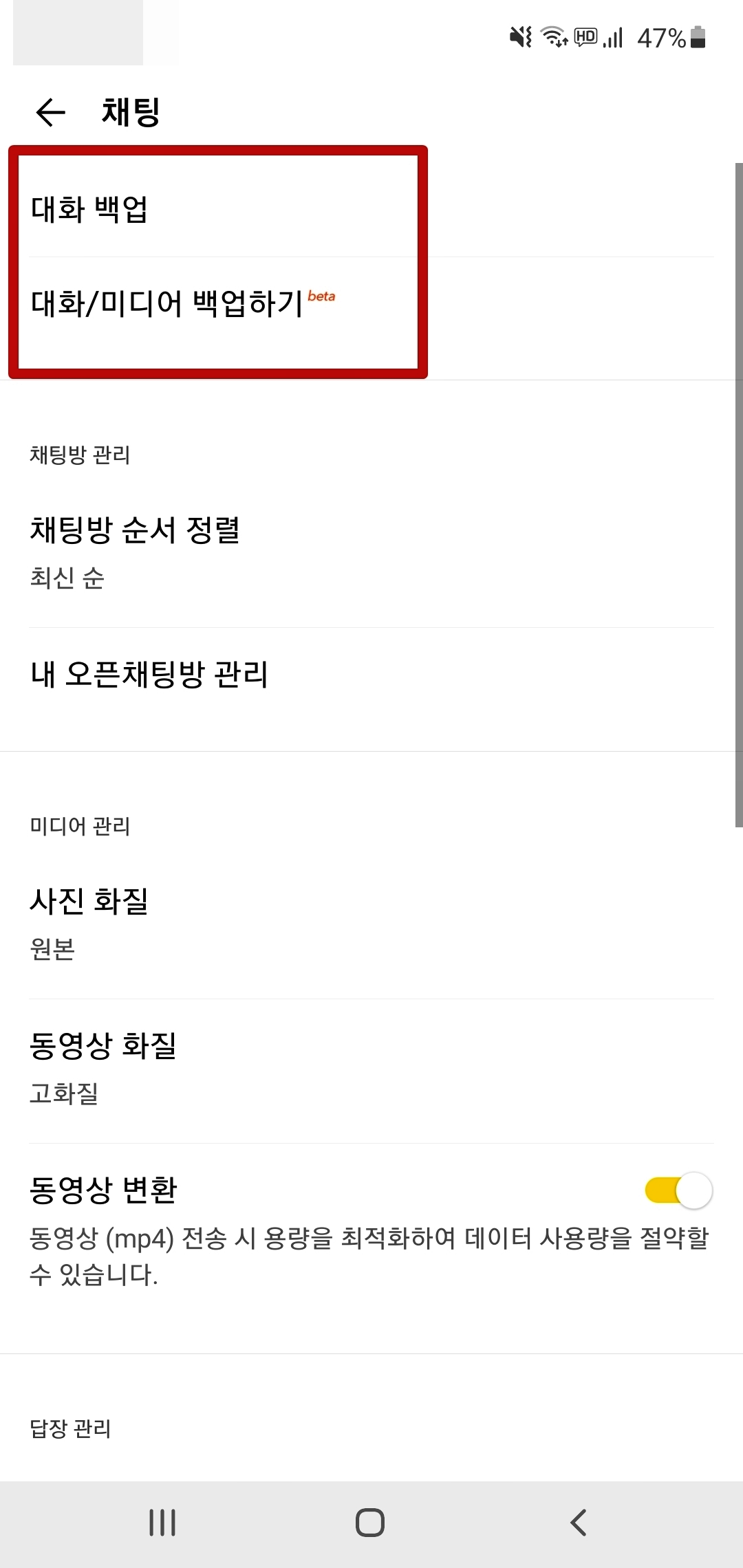
1. 우선 핸드폰 '카카오톡' 어플을 실행한후 가장 아래쪽에 점 3개의 아이콘을 눌러 주면 나의 프로필과 다양한 메뉴 (메일, 캘리더, 서랍, 메이커스, 선물하기, 이모티콘, 프렌즈샵, 쇼핑하기, 스타일, 주문하기, 멜론 티켓, 게임, 페이지, 멜론, 헤어숍, 전체 서비스)가 나타난 화면의 가장 위에 톱니바퀴 모양의 설정 버튼을 눌러준다.
2. 설정 아래쪽에 보시면 '채팅'메뉴 클릭
3. 대화 백업하기 나 대화/미디어 백업하기 중 '대화 백업하기'를 선택하여 줍니다.
*대화/미디어 백업하기는 카카오톡 톡 서랍을 이용하여 대화 및 미디어를 백업하는 기능입니다*
2. 카카오톡 백업하는 방법 - 주의사항 및 비밀번호 설정
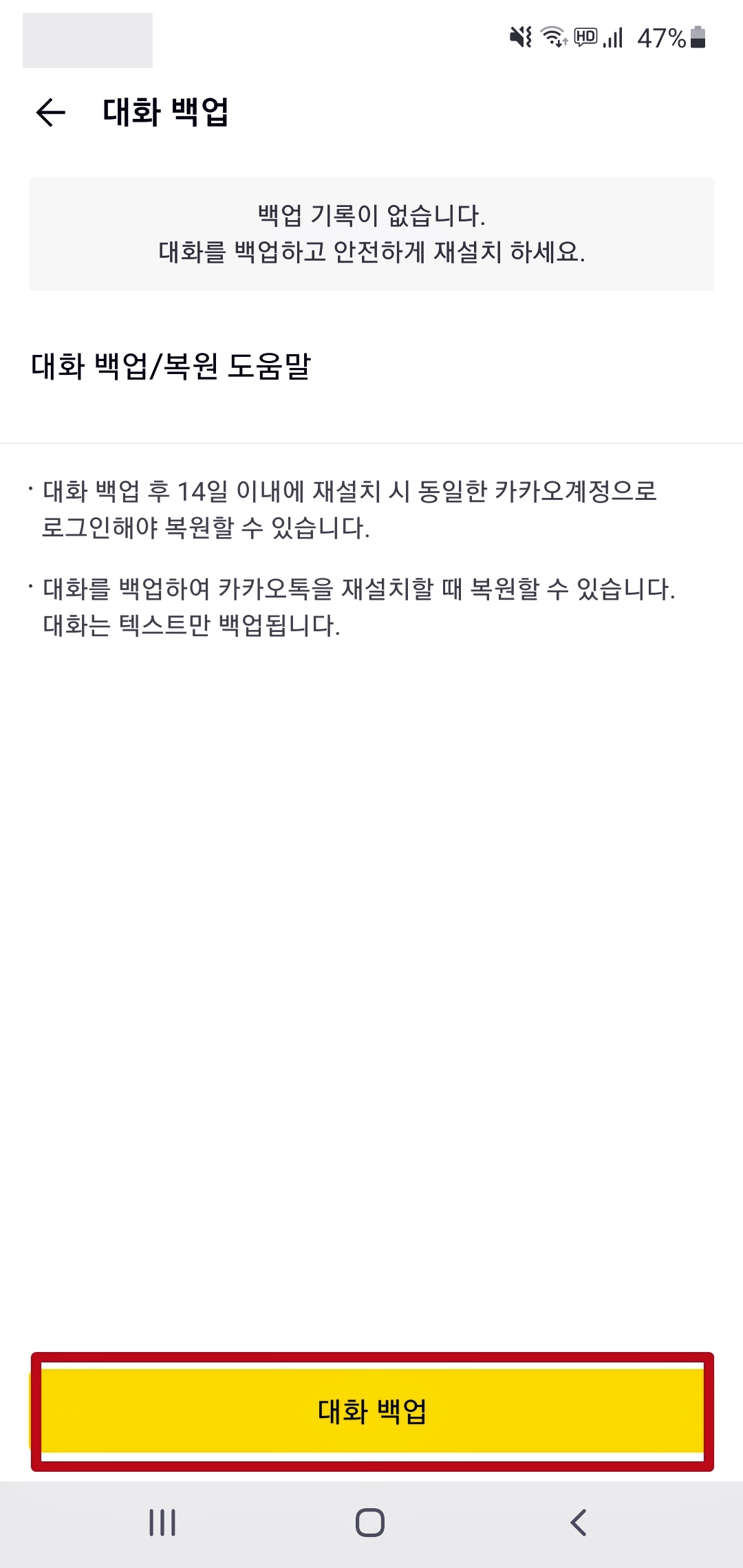
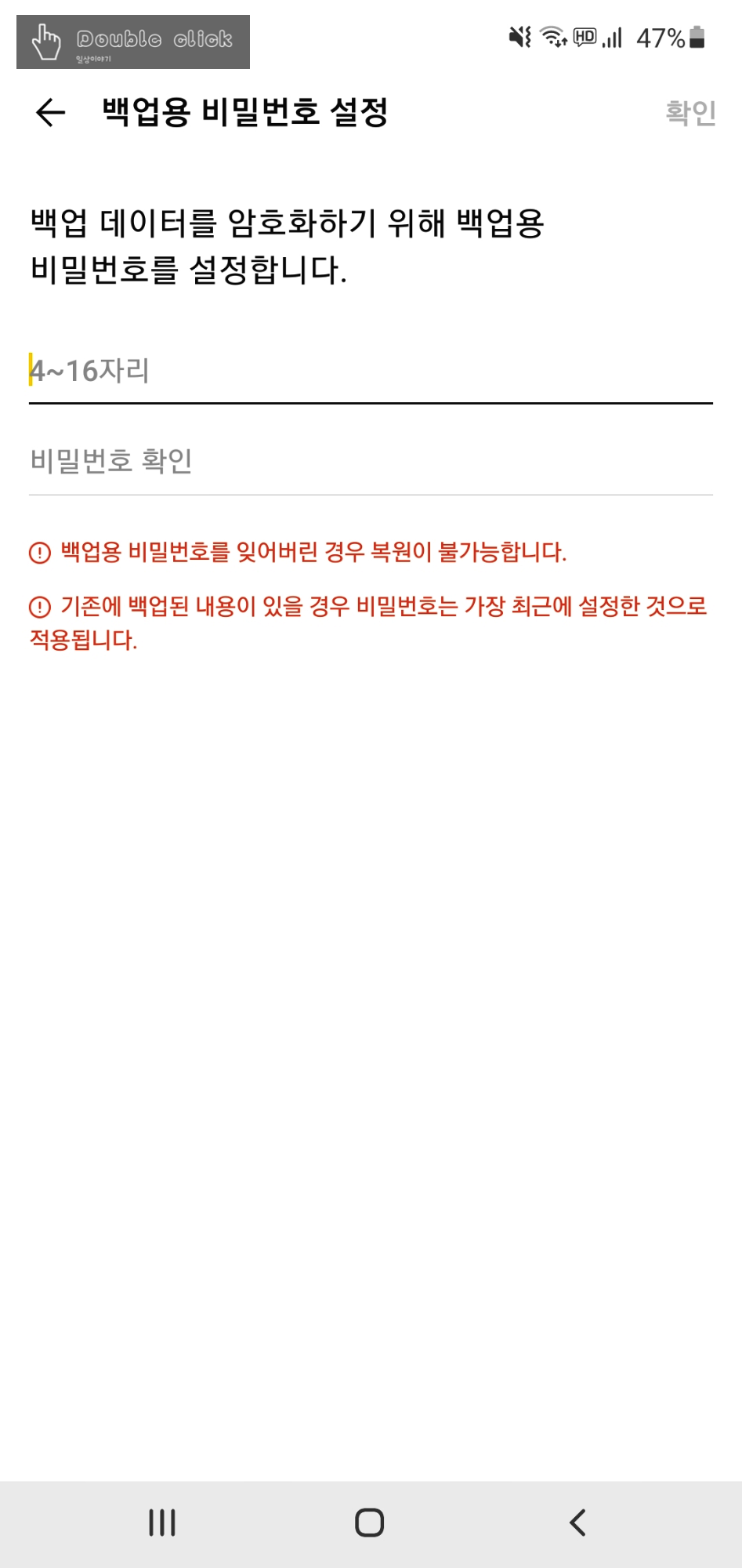
기존에 대화 내용을 백업한 적이 있는지 확인하고 아래 대화 백업/ 복원 도움말을 읽어 봅니다
*카카오톡 백업시 주의사항*
1. 대화 백업후 14일 이내에 재설치 시 동일한 카카오 계정으로 로그인을 해야 복원할 수 있다는 점
2. 대화를 백업하여 카카오톡을 재설치 할 때에만 대화 내용의 텍스트만 백업된다는 점
(미디어나 사진은 백업되지 않습니다)
3. 아래에 [대화백업]버튼을 눌러준 후 비밀 번호 최소 4자리부터 최대 16자리까지를 설정하여 줍니다.
단, 백업용 비밀번호를 잊어버릴 경우 복원이 불가능 하고 기존에 백업한 내용이 있을 경우 가장 최근에 설정한 것으로 적용이 됩니다.
*백업용 비밀번호는 다른 메모장에 적어두시길 권장합니다*
3. 카카오톡 백업하는 방법 - 대화 작업중
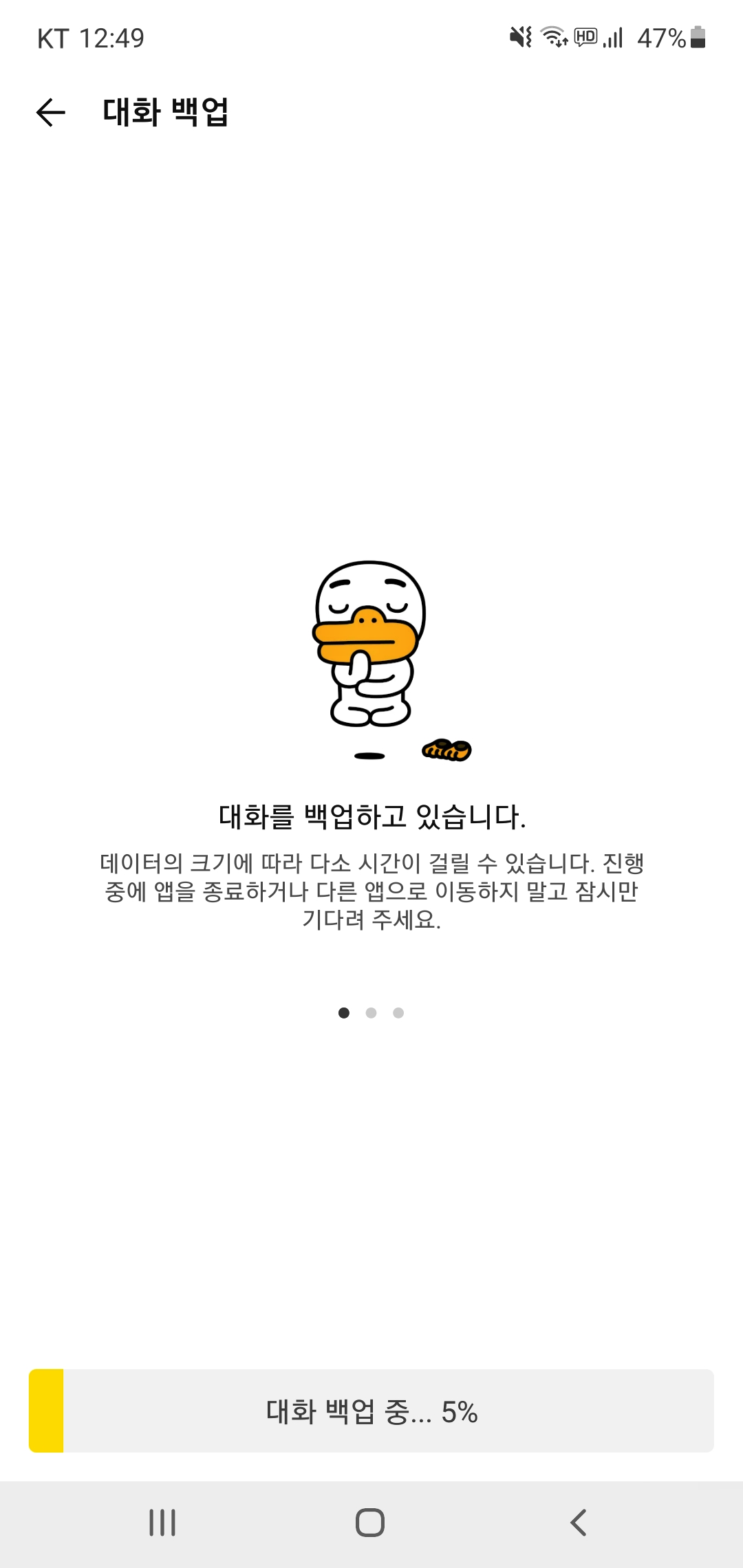
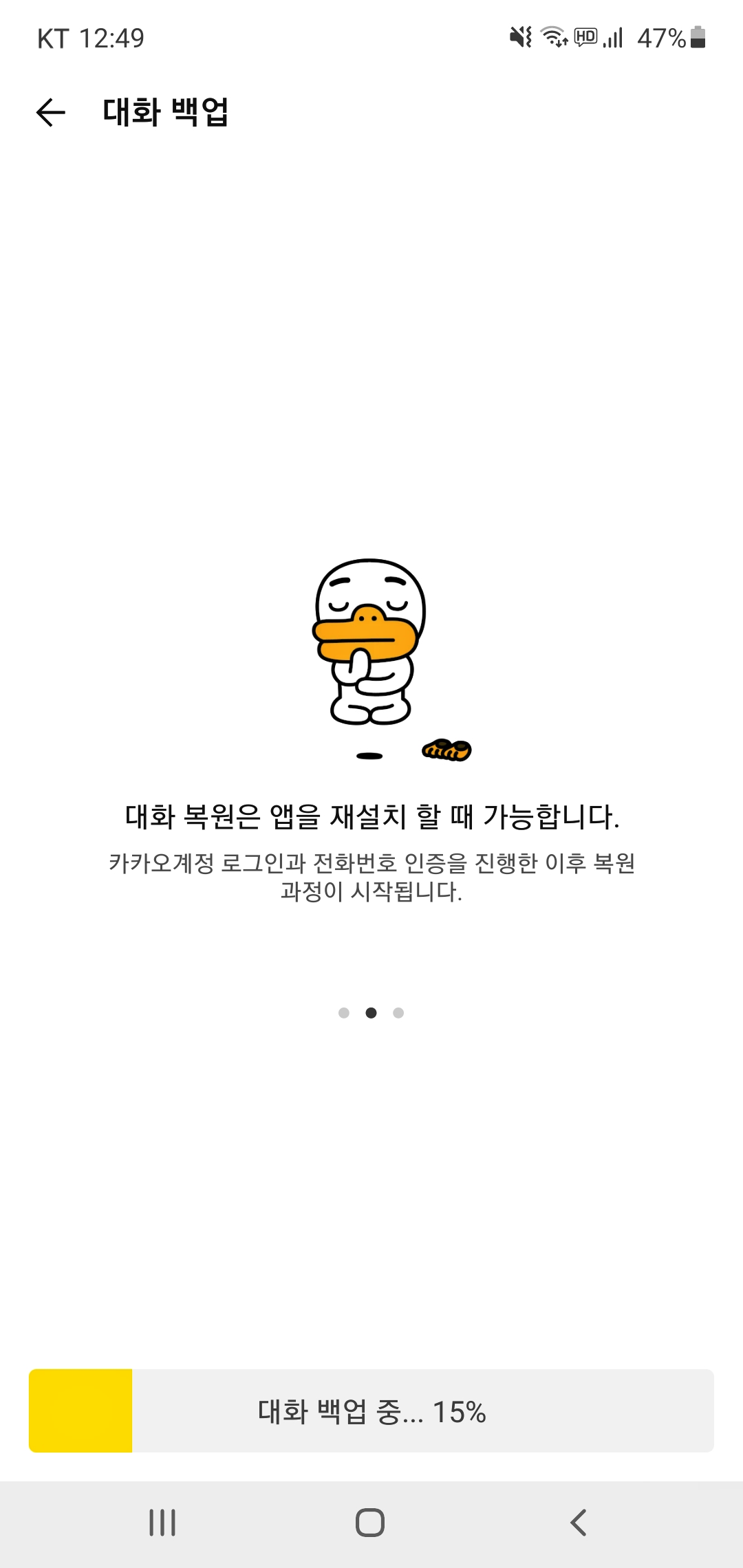
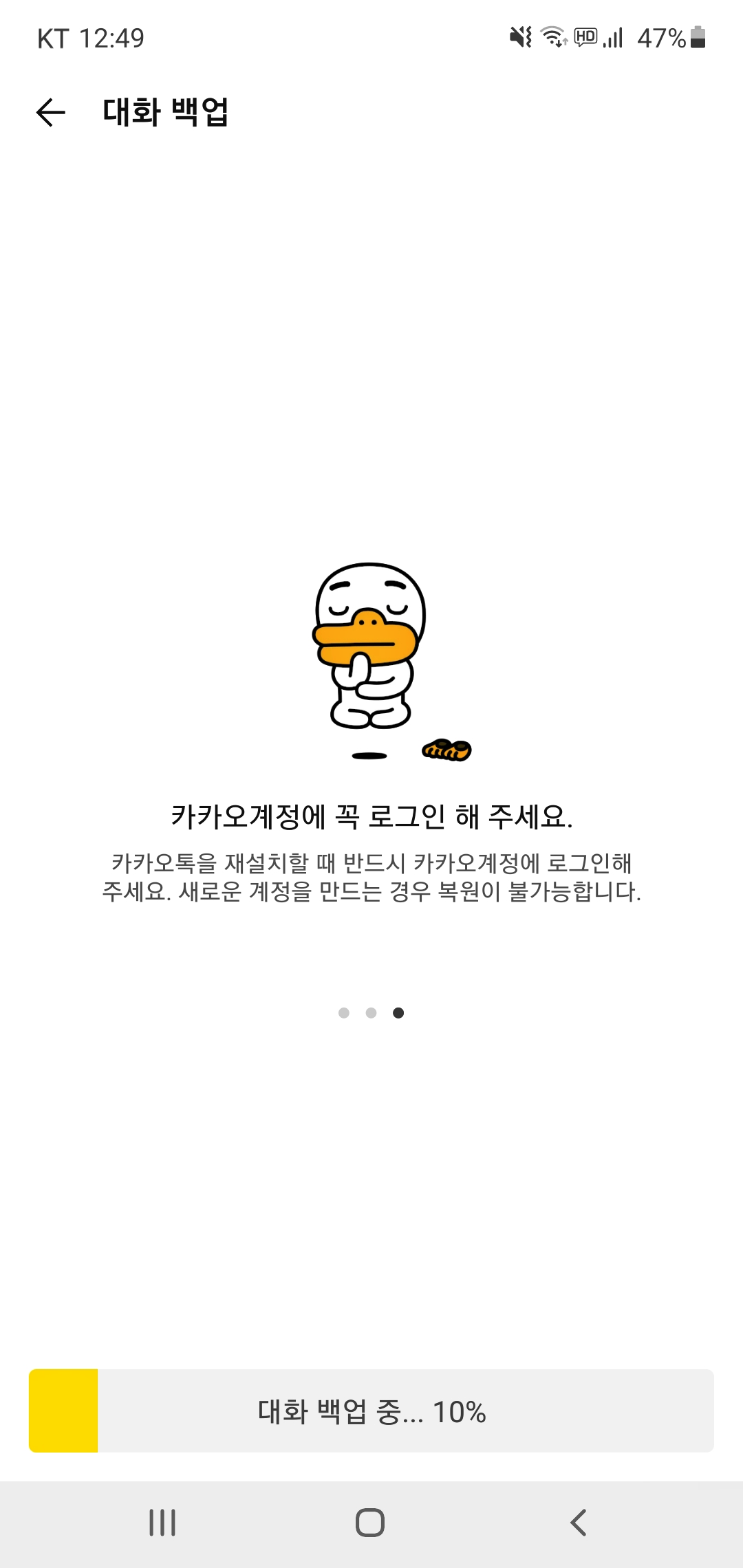
1. 데이터의 양에 따라 시간이 걸리지만 그렇게 많은 시간이 걸리진 않으니 참고하시고 대화 백업을 진행 중 카카오톡 애플리케이션을 종료하거나 다른 앱으로 이동하지 않기를 권장하는 메시지가 보입니다
2. 카카오톡 로그인과 전화번호 인증 후 복원 과정을 진행할 수 있습니다
3. 카카오톡을 재설치 시 반드시 카카오 계정에 로그인해야 합니다. 새로운 계정을 만드는 경우에는 복원이 불가합니다
4. 대화 백업된 사항 확인하기

대화 백업이 완료된 후 백업 일시, 복원기간, 백업 기기 OS, 백업 데이터 크기, 백업된 채팅방 개수 등을 확인할 수 있고 백업한 데이터를 삭제할 수도 있다.
여기서 다시 한번 주의해야 할 점은 14일 이내에 복원을 해주어야 한다는 것입니다.
14일이 넘어갈 시 백업한 대화 내용이 사라진다는 점 꼭 기억해주세요
스마트폰 시장에서의 백업 방법은?
아이폰은 아이클라우드, 아이튠즈 등으로 백업을 하여 다른 아이폰으로 거의 동일한 상태를 유지하며 백업할 수 있고 삼성전자는 스마트 스위치 모바일을 이용, LG전자는 모바일 스위치를 이용하여 데이터를 백업할 수 있다.
하지만 이러한 과정을 거치더라도 100% 온전히 복제가 되는 것이 아닙니다.
애플리케이션을 실행할 경우 저장된 페이지나, 단축키 정보는 제대로 옮겨지지 않을 가능성이 있습니다.
지금까지 카카오톡 백업 및 복원 가능 기간과 주의사항에 대해 알아보고 추가 정보로 스마트폰 시장에서의 백업 방법도 알아보았습니다
'IT > 핸드폰 어플' 카테고리의 다른 글
| 인터넷 없이 이용 가능한 여행 필수 앱 네이버 파파고 번역기 단어 공부 부터 사이트 번역 까지 다양한 기능 알아보기 (0) | 2020.08.23 |
|---|---|
| 캐시슬라이드 스텝업 어플로 네이버 웹툰 쿠키 무료로 받는 법 (0) | 2020.08.14 |
| 체중감량시 꼭 필요한 식단관리와 홈트레이닝을 한번에 관리하는 다이어트 앱 추천 다이어트신! (0) | 2020.08.11 |


